 Accueil
>
Traduire le PDF
> Comment traduire un PDF en Word
Accueil
>
Traduire le PDF
> Comment traduire un PDF en Word
Le format PDF est un format de fichier universel qui ne dépend pas de votre système d'exploitation ou d'autres logiciels. C'est pourquoi il s'agit du format le plus largement utilisé. En utilisant le format PDF, vous pouvez envoyer des fichiers à n'importe qui, n'importe où, sans vous soucier de savoir s'il/elle sera capable de traiter le fichier. Toutefois, de temps en temps, vous pouvez avez besoin de traduire un PDF en Word ou dans un autre format de fichier. Formellement, il n'y a pas de "traduction" de PDF. Ce que vous faites, c'est convertir le document en Word, puis traduire la langue utilisée.
Comment traduire un PDF en Word avec PDFelement
Ceci étant dit, quel est le moyen le plus simple et le plus facile pour traduire un PDF en Word ? Eh bien, nous vous suggérons d'utiliser un outil d'édition de PDF qui peut vous aider à manipuler vos documents PDF. Voici un guide étape par étape pour traduire un PDF en Word à l'aide de PDFelement.
 100% sécurité garantie
100% sécurité garantie  100% sécurité garantie
100% sécurité garantie  100% sécurité garantie
100% sécurité garantie  100% sécurité garantie
100% sécurité garantie Étape 1 : Ouvrir le PDF
À partir de l'écran d’accueil du programme, cliquez sur "Ouvrir un fichier". Une nouvelle fenêtre apparaîtra afin que vous puissiez rechercher le document PDF que vous souhaitez traduire. Vous pouvez également faire glisser et déposer le fichier sur l'interface de PDFelement.

Étape 2 : Traduire le PDF en Word
Nous avons dit que la traduction consistait essentiellement à convertir un fichier PDF. Une fois que vous avez ouvert le fichier, cliquez sur le menu "Convertir". Sélectionnez ensuite le format de fichier vers lequel vous voulez "traduire" le PDF. Dans ce cas, "En Word".
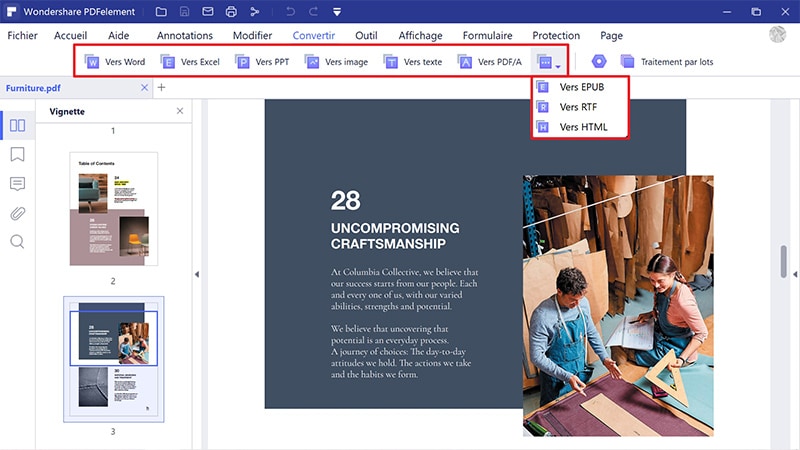
Étape 3 : Enregistrer le fichier
La conversion prendra quelques instants. Une fois le processus terminé, vous pouvez enregistrer le document. Une nouvelle fenêtre s'ouvrira pour vous demander où enregistrer votre nouveau fichier Word.
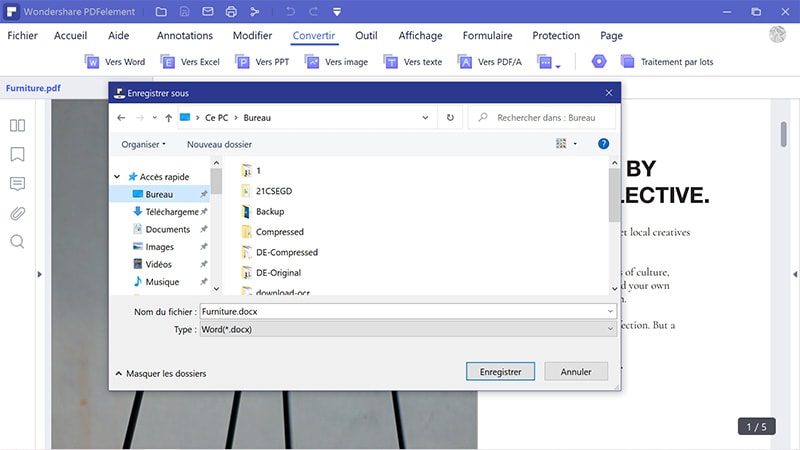
Comme vous pouvez le constater, la traduction de PDF en Word est un processus plutôt simple si vous disposez d'un outil PDF complet. PDFelement est l'un des meilleurs éditeurs de PDF que vous pouvez trouver sur le marché. Avec cet outil, vous bénéficiez de toutes les fonctionnalités d'Adobe Acrobat, pour un prix bien inférieur. Voici une brève description de ses principales caractéristiques.
- Convertissez facilement et simplement des fichiers du format PDF vers n'importe quel autre format.
- Utilisez la conversion par lots pour convertir plusieurs fichiers en même temps.
- Combinez des fichiers PDF en un seul document PDF.
- Ajoutez et modifiez du texte, des images et des hyperliens sur vos documents.
- Créez des formulaires à remplir sur vos documents.
- Utilisez l'extraction de données pour récupérer les données d'un document.
- Protégez des fichiers avec un mot de passe.
- Placez une signature numérique sur vos documents.
 100% sécurité garantie
100% sécurité garantie  100% sécurité garantie
100% sécurité garantie  100% sécurité garantie
100% sécurité garantie  100% sécurité garantie
100% sécurité garantie Comment traduire un PDF en Word en ligne avec Google Drive
Google fournit un grand nombre d'outils que vous pouvez utiliser librement. Google Drive est l'outil de stockage dans le nuage qui a fait la réputation de Google. Cependant, vous pouvez également utiliser Google Drive pour traduire des PDF en Word en ligne. Voici un guide étape par étape.
1. Ouvrez Google Drive, soit à partir de votre compte Gmail, soit à partir de n'importe quelle autre application Google. Cliquez sur "Télécharger des fichiers" à partir du menu déroulant.
2. Sélectionnez le fichier PDF que vous souhaitez convertir en document Word.
3. Faites un clic droit sur le fichier PDF dans Drive, puis cliquez sur "Ouvrir le fichier dans Google Docs". Lorsque vous ouvrez le fichier dans Google Docs, il est automatiquement converti en document Google. À partir de là, vous pouvez l'enregistrer dans un autre format, notamment au format Microsoft Word.
4. Téléchargez le fichier en tant que fichier Microsoft Word.
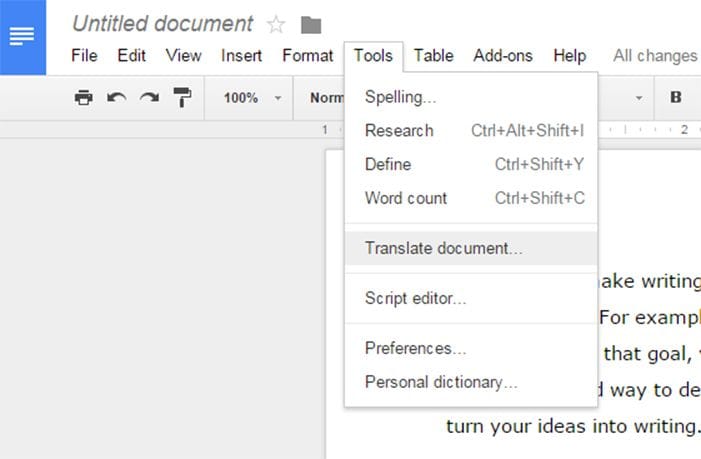
Comment traduire un PDF avec Google Traduction
Google Traduction est un outil qui permet de traduire d'une langue à une autre. Vous pouvez également l'utiliser pour télécharger des fichiers et les traduire dans une autre langue.
1. Allez sur le site de Google Traduction puis cliquez sur l'option "Documents".
2. Téléchargez le document que vous souhaitez traduire.
3. Choisissez la langue vers laquelle vous voulez traduire le fichier et cliquez sur "Traduire". Le fichier PDF sera traduit dans la langue de votre choix. Vous pouvez copier et coller le texte sur votre document Word.
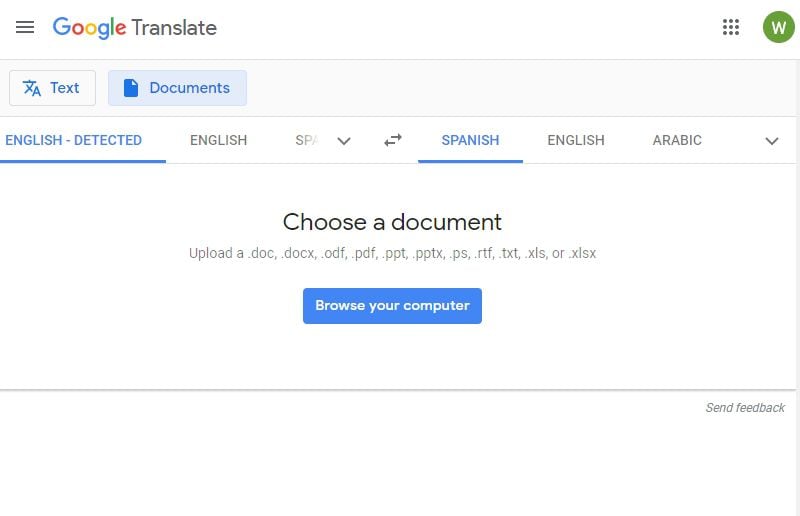
Téléchargement gratuit ou Acheter PDFelement
Téléchargement gratuit ou Acheter PDFelement
 100% sécurisé |
100% sécurisé |




Clara Durand
chief Editor